아이패드 와이파이 연결 안됨 해결법 (아이폰 15 지원)
아이패드가 와이파이에 연결되지 않나요? 무선 연결은 모든 핸드셋 제조업체에서 제공하는 기본 기능 중 하나입니다. 그리고 애플 물론 이 기능을 아이패드 모델에서 제공합니다. 업데이트 후 아이패드가 와이파이에 연결되지 않는다고 불평하는 사용자들이 계속해서 생겨나고 있습니다. 당신이 이 문제에 직면한 사용자 중 한 분이라면 문제를 해결하는 데 도움이 되는 몇 가지 솔루션이 이곳에 있습니다. 해결방법을 알아보기 전에, 아이패드가 와이파이에 연결되지 않는 경우 몇 가지 기본 검사를 수행해야 합니다.
기본 설정으로 해결해보기
라우터 확인: 라우터는 와이파이 연결을 제공하는 데 도움이 되는 주요 장치입니다. 아이패드가 와이파이에 연결되지 않는다고 생각되면, 먼저 라우터가 제대로 작동하는지 확인해 보실 수 있습니다.
라우터 가까이 이동: 라우터와의 거리는 와이파이 연결에서 중요한 역할을 합니다. 만일 아이패드가 와이파이에 연결이 안된다고 생각되면 라우터 가까이로 이동하여 아이패드와 라우터 간의 거리를 줄이십시오.
비밀번호 확인: 입력한 와이파이 네트워크의 비밀번호가 올바르지 않다면 올바른 비밀번호를 입력해야 합니다. 암호가 올바르지 않으면 와이파이 네트워크에 연결할 수 없기 때문이죠.
와이파이가 실행 중인지 확인: 위의 모든 항목에 이상이 없다면, 와이파이가 작동하는지 여부를 확인해야 합니다. 활성된 와이파이가 없으면 와이파이가 없는 것과 같습니다.
아이패드의 케이스 제거: 아이패드가 케이스 덮개로 보호되어 있는 경우, 이를 제거하는 것이 좋습니다. 케이스 덮개는 때때로 연결을 방해하여 아이패드 와이파이 연결이 작동하지 않을 수 있습니다.
아이패드 와이파이 연결 안됨 수정 방법
기본 검사를 마치고 난 후, 아이패드 OS/iOS 16 업데이트 후 아이패드가 와이파이에 연결되지 않는다면 이제는 몇 가지 솔루션을 살펴볼 시간입니다.
- 해결 방법 1: 아이패드 네트워크 설정 재설정
- 해결 방법 2: 라우터 다시 시작
- 해결 방법 3: 네트워크 지우기
- 해결 방법 4: 아이패드 강제 재시동
- 해결 방법 5: 와이파이 끄기
- 해결 방법 6: 시스템 오류로 인한 아이패드 와이파이 문제를 한 번의 클릭으로 수정
- 해결 방법 7: 라우터 펌웨어 업데이트
- 해결 방법 8: 새 라우터 구입
해결 방법 1: 아이패드 네트워크 설정 재설정
아이패드의 와이파이 연결은 분명 네트워크 설정에 달려 있습니다. 따라서 아이패드가 와이파이에 연결되지 않으면 네트워크 설정을 다시 해야 합니다. 네트워크 설정을 재설정하면 개인 핫스팟, 와이파이 네트워크, 셀룰러 설정, 비밀번호, APN 및 VPN 설정이 재설정됩니다. 아이패드의 느린 와이파이 문제를 해결하려면 아래 단계를 따르기만 하면 됩니다.
설정 >> 일반 >> 재설정 >> 네트워크 설정 재설정으로 이동합니다. 간단하죠. 이제 여러분의 아이패드가 와이파이에 연결되지 않는 이유를 알게 될 것입니다.
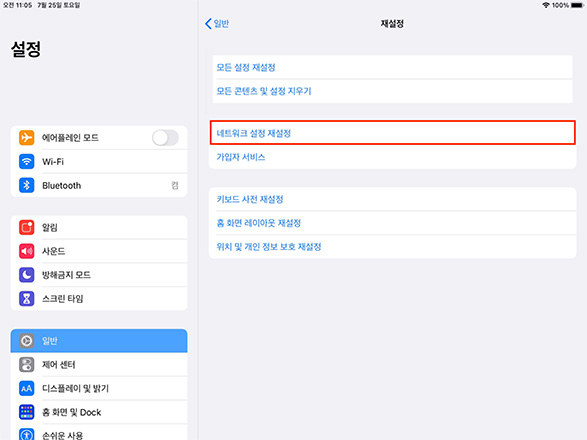
해결 방법 2: 라우터 다시 시작
아이패드가 와이파이에 연결되지 않는다고 어려움을 겪고 있는 사용자 중 하나인 경우, 네트워크를 다시 시작하는 것은 여러분이 수행할 수 있는 기본 작업 중 하나입니다. 라우터가 주범이고 이 라우터 문제에 직면한 경우 라우터를 다시 시작하는 것이 궁극적인 해결책입니다. 이를 통해 문제를 해결하고 안심하실 수 있을 겁니다.
해결 방법 3: 네트워크 지우기
때로는 네트워크 잊기도 "아이패드가 와이파이에 연결되었지만 인터넷에 연결되지 않음" 문제를 해결하는 데 중요한 역할을 합니다. 해당 와이파이를 지우고 네트워크에 다시 연결하면 이 문제를 해결할 수 있습니다. 설정 >> 와이파이>> [네트워크 이름]으로 이동하세요. 상단에서 이 네트워크 지우기 옵션을 선택합니다.
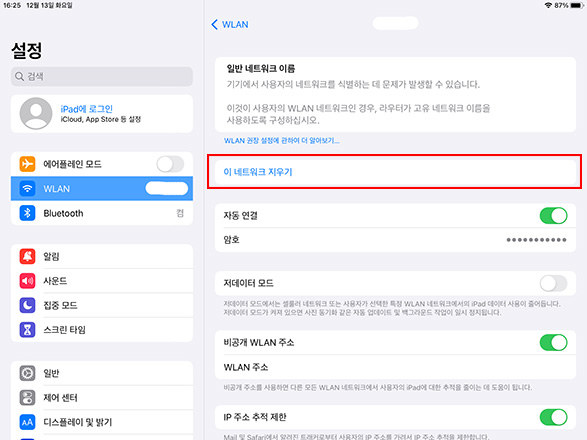
해결 방법 4: 아이패드 강제 재시동
아이패드가 직면하는 대부분의 문제에 권장되는 것처럼 아이패드를 강제로 다시 시작하는 것이 여기에서도 시도해 볼 수 있는 솔루션입니다. 아래 단계를 따르기만 하시면 됩니다.
1단계: 아이패드의 잠자기 버튼과 홈 버튼을 약 8~10초 동안 길게 누릅니다.
2단계: 화면이 꺼지고 애플 로고가 화면에 나타날 때까지 두 버튼은 누른 상태로 유지합니다.
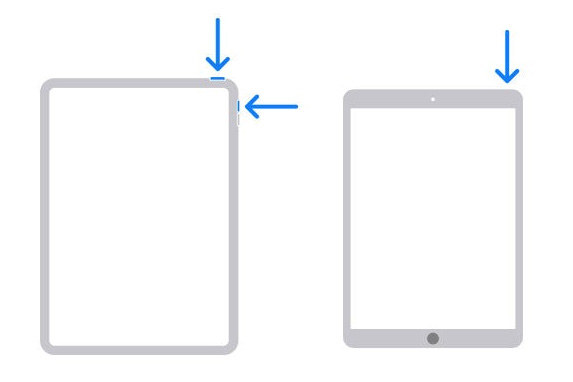
해결 방법 5: 와이파이 끄기
와이파이를 껐다가 다시 켜면 아이패드가 와이파이에 연결할 수 없는 경우에 도움이 될 수 있습니다. 설정 >> 와이파이로 이동해야 합니다. 이제 와이파이 옵션의 토글을 끕니다. 잠시 기다렸다가 스위치를 다시 켜십시오. iOS 11 이상 버전을 사용하는 경우 제어에서 와이파이를 끄지 마십시오. 이렇게 하면 와이파이는 꺼지지 않지만 현재 네트워크와의 연결을 끊을 수 있습니다.
해결 방법 6: 시스템 오류로 인한 아이패드 와이파이 문제를 한 번의 클릭으로 수정
아이패드 OS로 업그레이드한 후 아이패드가 와이파이에 연결되지 않습니까? 여기에는 와이파이 문제를 일으키는 시스템 오류가 분명 있을 겁니다. Tenorshare ReiBoot (테너쉐어 레이부트)는 시스템 오류로 인해 아이패드가 와이파이에서 계속 연결 해제되는 경우 클릭 한 번으로 이를 확실하게 도와줄 수 있는 소프트웨어입니다. 아이패드 OS 16 또는 15/14/13을 실행하는 아이패드에서 와이파이 문제 해결을 해결하려면 아래 단계를 따르기만 하면 됩니다.
1단계: 장치를 컴퓨터에 연결한 후 소프트웨어를 실행하고 "운영 체제 복구" 옵션을 클릭합니다. 그런 다음 "복구 시작" 옵션을 클릭하십시오.
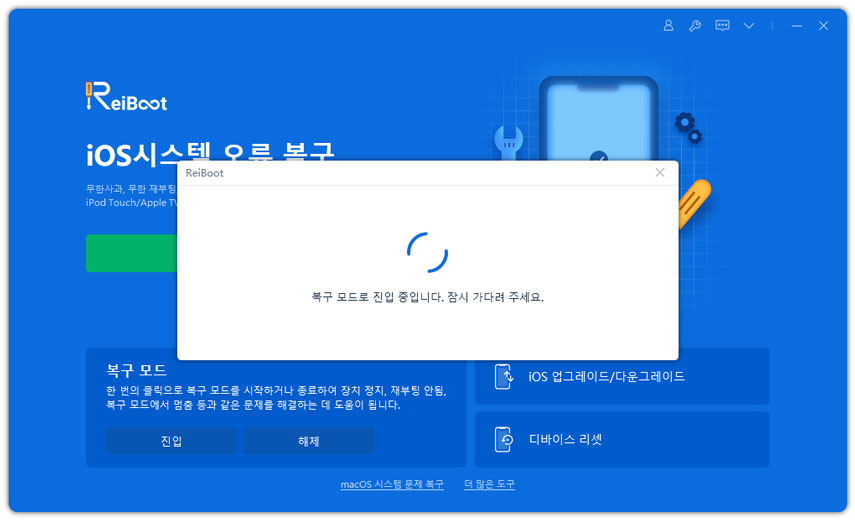
2단계: 다운로드 옵션을 클릭하여 최신 펌웨어 패키지를 다운로드합니다.
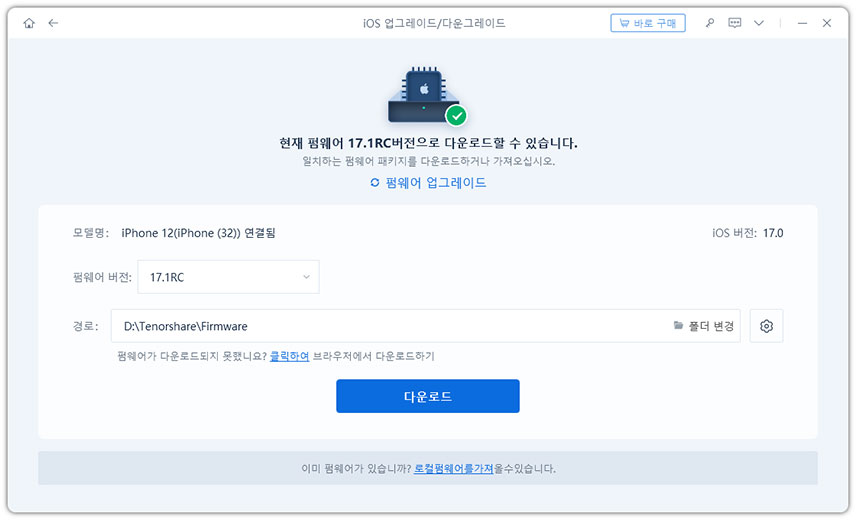
3단계: 다운로드가 완료되면 "복구 시작"을 선택하여 장치 복구 프로세스를 시작하십시오.
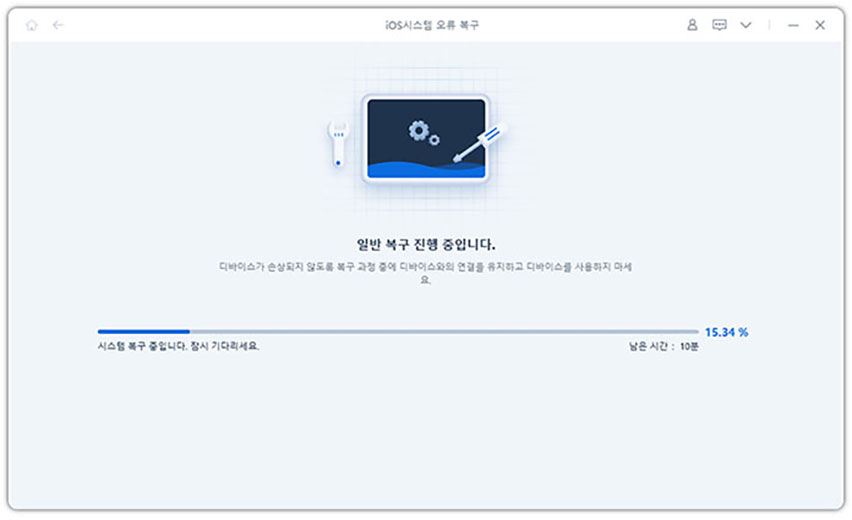
해결 방법 7: 라우터 펌웨어 업데이트
오류가 라우터로 인한 것이라면 언제든지 라우터의 펌웨어 업데이트를 시도할 수 있습니다. 라우터 회사의 공식 웹 사이트를 방문하여 펌웨어 패키지의 업데이트를 검색하면 됩니다. 업데이트가 있는 경우 라우터를 즉시 업데이트하도록 요청합니다.
해결 방법 8: 새 라우터 구입
라우터의 펌웨어를 업데이트해도 도움이 되지 않는 경우 문제를 해결하는 데 도움이 되는 마지막이자 최선의 방법은 새로운 라우터입니다. 새 라우터를 통해 오류로부터 자유로운 원활한 경험을 하실 수 있을 겁니다.
큰 그림을 보고, 올바른 암호로도 아이패드가 와이파이에 연결되지 않는 경우 이를 해결할 가장 좋은 방법에 대해 논의했습니다.아무래도 Tenorshare ReiBoot (테너쉐어 레이부트)로 아이패드 연결 안됨 이슈를 해결하는 게 가장 간편한 방법이지 않을까 합니다. 그리고 혹시 다른 해결책을 알고 계시다면 아래에 댓글을 통해 알려주세요.









